SOS atau tidak ada masalah layanan di iPhone? Coba perbaikan cepat ini!
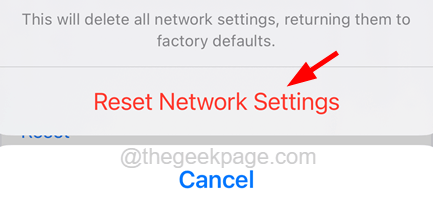
- 1263
- 373
- John Ratke
Banyak pengguna iPhone telah melaporkan bahwa tidak ada sinyal jaringan seluler di iPhone mereka dan muncul tanda SOS di bagian atas layar iPhone. Tanda SOS ini menunjukkan bahwa mereka tidak akan dapat melakukan panggilan apa pun, mengirim pesan, dll.
Masalah ini bisa jadi karena alasan berikut.
- Tidak menginstal aplikasi aplikasi dan iOS di iPhone.
- Masalah teknis di dalam iPhone.
- Kerusakan fisik pada iPhone.
- Masalah dengan kartu sim atau pemegangnya.
- Memilih Pengaturan Jaringan 5G, bukan 4G.
Setelah menganalisis alasan -alasan yang disebutkan di atas, kami mengumpulkan banyak perbaikan dalam artikel ini di bawah ini yang akan membantu menyelesaikan masalah ini dengan mudah.
Daftar isi
- Perbaikan awal
- Perbaiki 1 - Aktifkan dan Nonaktifkan Mode Pesawat
- Perbaiki 2 - Matikan dan Tekan Pengaturan Data Seluler
- Perbaiki 3 - Nonaktifkan dan kemudian Aktifkan Pilihan Jaringan Otomatis
- Perbaiki 4 - Nyalakan Roaming Data
- Perbaiki 5 - Setel ulang pengaturan jaringan di iPhone Anda
Perbaikan awal
- Masalah ini mungkin telah diangkat karena beberapa bug perangkat lunak di iPhone. Jadi untuk menghapusnya, Anda harus restart iPhone Anda sekali.
- Coba perbarui semua aplikasi Anda yang diinstal di iPhone Anda dan juga iOS untuk memastikan mereka berada di versi terbaru mereka.
- Harap hapus pemegang kartu SIM dari iPhone dengan memasukkan pin runcing di sisi iPhone dan mengeluarkan kartu SIM. Setelah itu, bersihkan dan letakkan kembali dengan hati -hati dan lihat apakah ini membantu.
- Pastikan Anda telah memilih pengaturan 4G di iPhone Anda alih -alih 5G karena kekuatan sinyal tidak cukup kuat di seluruh dunia dan ini mungkin menyebabkan masalah ini.
- Juga, periksa apakah ada pembaruan operator untuk iPhone Anda dengan menjelajahi Pengaturan > Umum > Tentang dan menggulir ke bawah ke Sim fisik bagian. Jika ada pop-up yang muncul, silakan ketuk Memperbarui Untuk menyelesaikan prosesnya.
Perbaiki 1 - Aktifkan dan Nonaktifkan Mode Pesawat
Langkah 1: Geser ke bawah layar iPhone dari sisi kanan atas untuk membuka Pusat Kontrol di iPhone Anda.
Langkah 2: Setelah layar Pusat Kontrol muncul, pilih Mode pesawat opsi dengan mengkliknya ke memungkinkan itu seperti yang ditunjukkan.
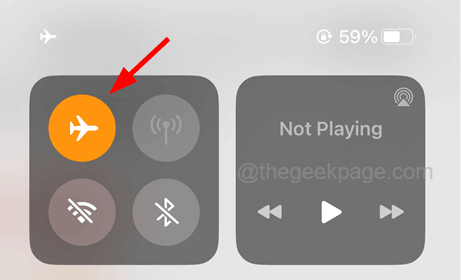
Langkah 3: Ini memungkinkan mode pesawat terbang di iPhone Anda dan melepaskan semua sinyal jaringan.
Langkah 4: Beberapa saat kemudian, cacat itu Mode pesawat opsi dengan mengetuk sakelar sakelarnya.
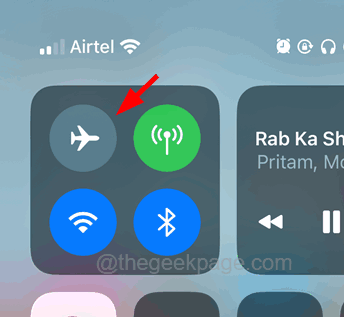
Perbaiki 2 - Matikan dan Tekan Pengaturan Data Seluler
Langkah 1: Anda harus mengetuk Pengaturan ikon dari layar beranda untuk membuka halaman Pengaturan.
Langkah 2: Pilih Data seluler Opsi dari menu Pengaturan dengan mengetuknya seperti yang ditunjukkan.
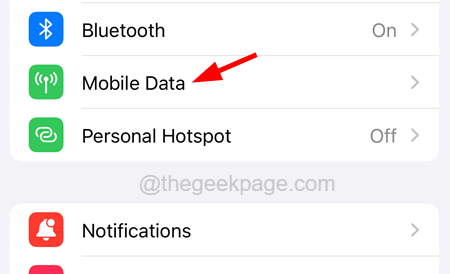
Langkah 3: Sekarang pertama -tama Anda perlu cacat itu Data seluler Pengaturan dengan mengetuknya Toggle mengalihkan.
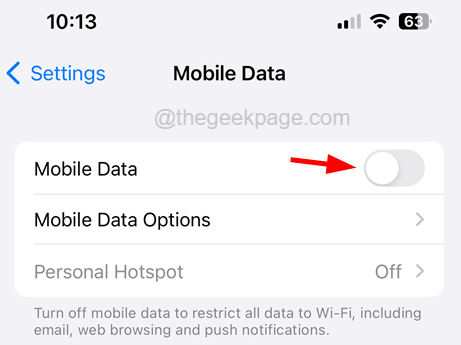
Langkah 4: Tunggu sebentar dan kemudian memungkinkan itu lagi dengan mengklik tombol sakelar.
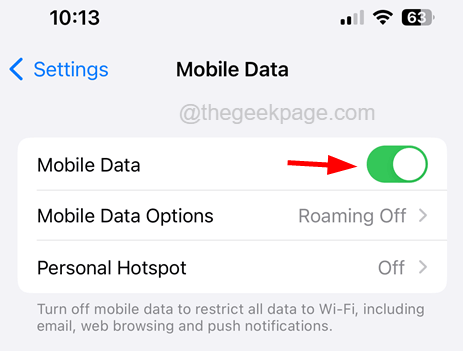
Perbaiki 3 - Nonaktifkan dan kemudian Aktifkan Pilihan Jaringan Otomatis
Langkah 1: Pertama, buka Pengaturan Menu di iPhone Anda.
Langkah 2: Kemudian klik pada Data seluler pilihan.
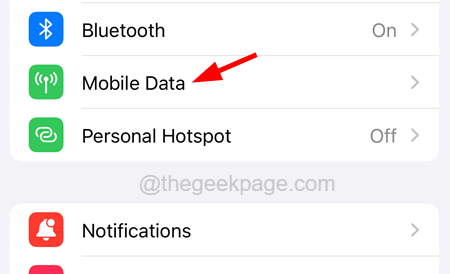
Langkah 3: Selanjutnya, ketuk Pilihan jaringan pilihan.
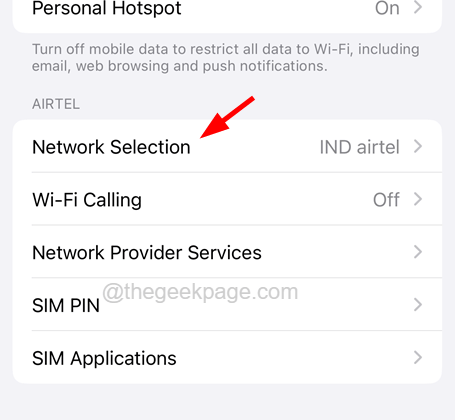
Langkah 4: Sekarang nonaktifkan Otomatis pengaturan dengan mengklik sakelar sakelar seperti yang ditunjukkan di bawah ini.

Langkah 5: Ini akan mencari semua sinyal jaringan seluler yang mungkin dan mencantumkannya.
Langkah 6: Setelah selesai, Anda perlu mengetuk Otomatis tombol sakelar opsi untuk mengaktifkannya seperti yang ditunjukkan.
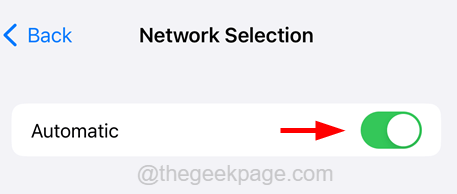
Perbaiki 4 - Nyalakan Roaming Data
Langkah 1: Jelajahi ke Pengaturan halaman dan klik Data seluler.
Langkah 2: Pilih Opsi Data Seluler dengan mengkliknya seperti yang ditunjukkan di bawah ini.
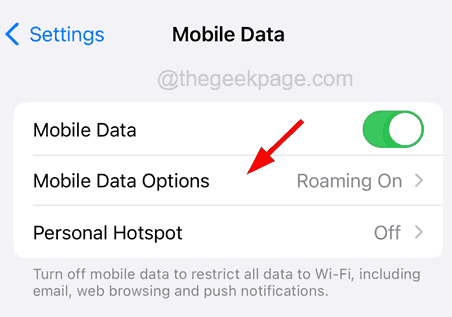
Langkah 3: Sekarang pastikan Anda telah mengaktifkan Roaming data Opsi dengan mengklik tombol sakelar.
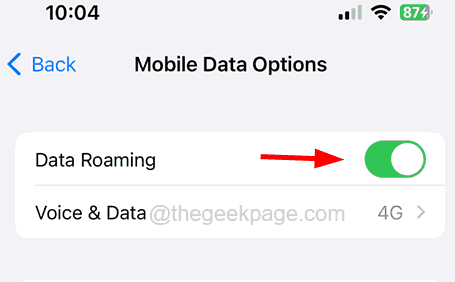
Perbaiki 5 - Setel ulang pengaturan jaringan di iPhone Anda
Langkah 1: Awalnya, luncurkan Pengaturan Halaman di iPhone Anda.
Langkah 2: Jelajahi ke Umum Opsi dari daftar menu Pengaturan.
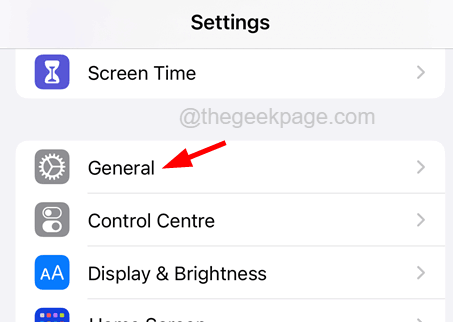
Langkah 3: Selanjutnya pilih Mentransfer atau mengatur ulang iPhone Opsi dari bawah.
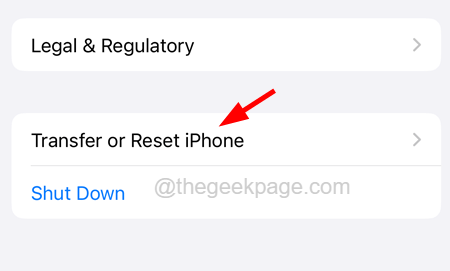
Langkah 4: Pilih Mengatur ulang pilihan.
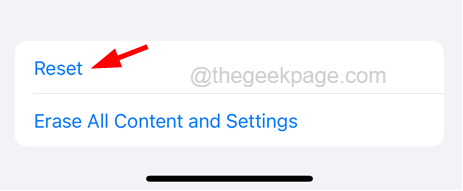
Langkah 5: Klik Reset Pengaturan Jaringan dari daftar muncul di layar.
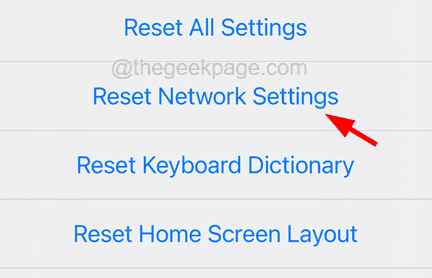
Langkah 6: Ini mungkin mengharuskan Anda masuk kode sandi.
Langkah 7: Setelah selesai, konfirmasikan dengan mengetuk Reset Pengaturan Jaringan Sekali lagi untuk melanjutkan.
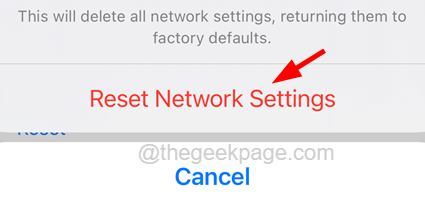
Langkah 8: Ini mulai mengatur ulang semua pengaturan jaringan Anda di iPhone dan menyelesaikan masalah dengan sangat mudah.
- « Docker selamanya di Docker is Starting ... di Windows Task Fix
- Instagram terus mogok di iPhone [fix] »

